モノラルからステレオへのコンバーターおすすめ3選:手順付きで簡単操作
オーディオ設定をいじったことがある方なら、モノラルとステレオのオプションに気づいたかもしれません。どちらも音楽、ポッドキャスト、動画のサウンドトラックではよく使われますが、リスニング体験は全く異なります。 モノラルからステレオへのコンバーター 設定を変更して高音質を実現しましょう。この記事では、まずモノラルとステレオの違いを説明し、その後、プロと初心者の両方に役立つ、簡単な手順でおすすめのモノラル-ステレオコンバーターを3つご紹介します。
ガイドリスト
モノラルとステレオの違いは何ですか? モノラルをステレオに変換する最も効率的な方法 Audacityを使ってモノラルをステレオに変換する方法 モノラルをステレオに変換するオンラインツールモノラルとステレオの違いは何ですか?
モノラル(モノフォニックの略)とステレオ(ステレオフォニックの略)は、音声信号の分配方法を表します。モノラル音声は単一のチャンネルを使用するため、奥行きや空間効果に乏しいシンプルな録音に適しています。
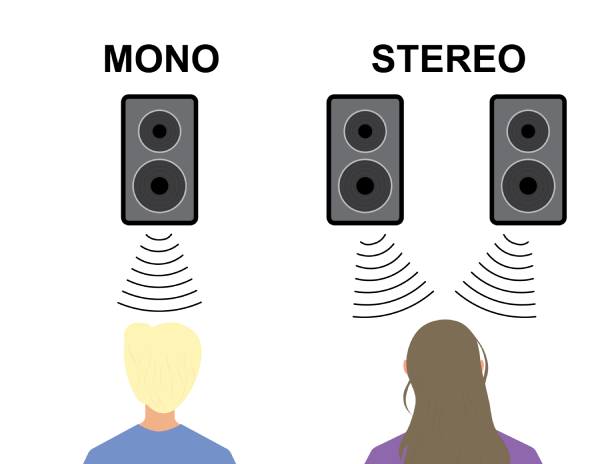
対照的に、ステレオオーディオは2つのチャンネルを使用します。例えば、ステレオ録音では、ギターの音が左側、ドラムの音が右側に聞こえることがあります。
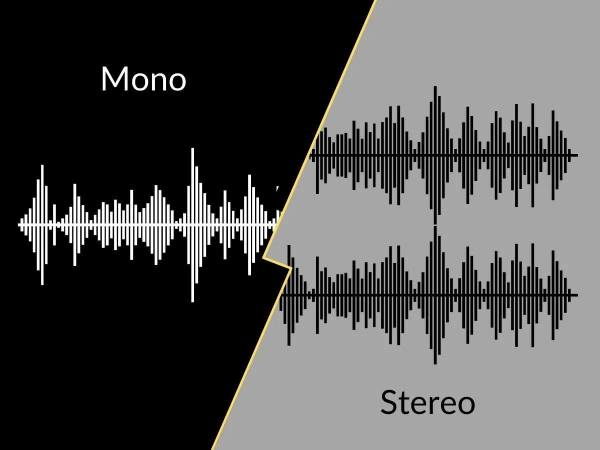
重要な違いはリスニング体験にあります。モノラルはクリアで明瞭ですが、ステレオはより豊かで自然な音に感じられます。そのため、モノラルからステレオへのコンバーターは、音楽制作、ビデオ編集、古い録音の音質向上に役立ちます。
モノラルをステレオに変換する最も効率的な方法
モノラルからステレオへの変換を迅速かつ効率的に行うには、 AnyRec ビデオコンバーター 最も効率的なツールの一つです。複雑な編集ソフトウェアとは異なり、このモノラル-ステレオコンバーターは初心者向けに設計されていますが、上級者にも強力な機能を提供します。幅広いオーディオフォーマットに対応しており、 MP3からAIFFなど、互換性に関する懸念を解消します。ソーシャルメディア、ポッドキャスト、個人録音など、どんな用途のオーディオトラックを作成する場合でも、AnyRec Video Converterを使えば、スムーズで高速、そしてプロ品質のモノラルからステレオへの変換が可能です。

トラック上でモノラルをステレオに簡単に直接変換できます。
このプロセスでは、元のオーディオ コンテンツは影響を受けません。
MP3、WAV、AAC などの複数の形式でオーディオ ファイルをエクスポートします。
音量や遅延など、オーディオ ファイルの詳細を調整します。
安全なダウンロード
安全なダウンロード
ステップ1。AnyRec Video Converterを起動し、「ファイルを追加」ボタンをクリックしてオーディオファイルをインポートします。オーディオファイルをドラッグ&ドロップすることもできます。
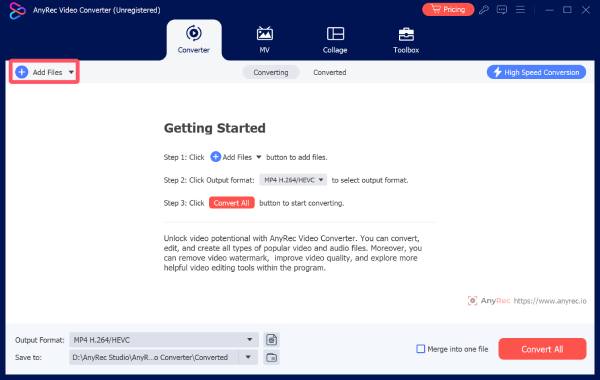
ステップ2。「設定」ボタンをクリックします。「チャンネル」タブの「2」ボタンをクリックして、モノラル録音をステレオに変換します。
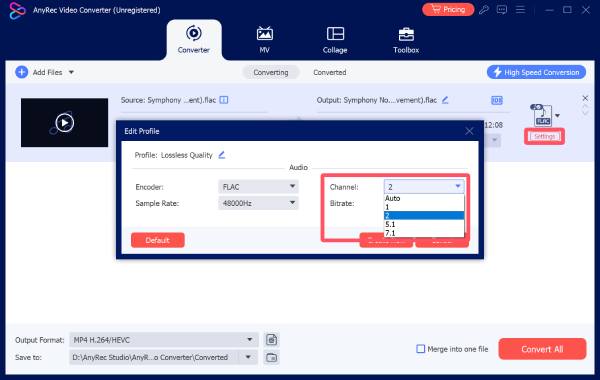
ステップ 3。最後に、「すべて変換」ボタンをクリックして、ステレオオーディオファイルをデバイスにエクスポートします。
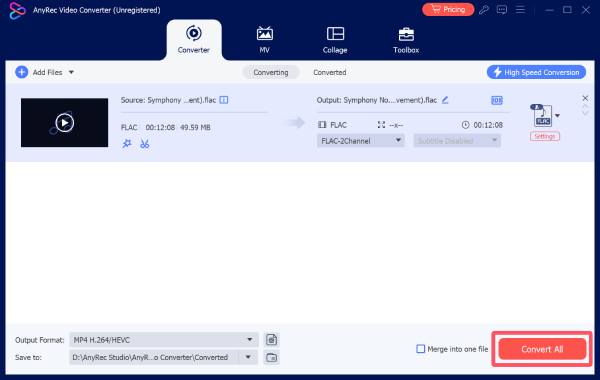
Audacityを使ってモノラルをステレオに変換する方法
無料でオープンソースのモノラルからステレオへのコンバーターがお好みなら、Audacityはオーディオプロジェクトで最も人気のあるツールの1つです。 無料でポッドキャストを始めるトラック編集だけでなく、モノラルオーディオをステレオオーディオに精密なコントロールで変換することも可能です。多少の手作業は必要ですが、Audacityはチャンネル調整、エフェクトの適用、サウンドの微調整など、プロフェッショナルな仕上がりを実現する柔軟性を備えています。
ステップ1。Windows / MacでAudacityを起動し、「ファイル」ボタンをクリックしてモノラルのオーディオファイルをインポートします。
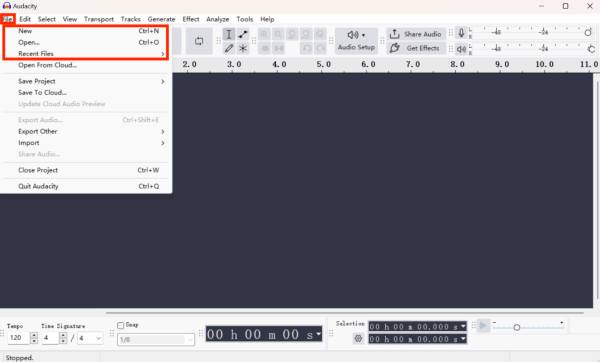
ステップ2。オーディオをクリックしてトラックを選択し、「編集」タブの「複製」ボタンをクリックしてミラートラックを生成します。
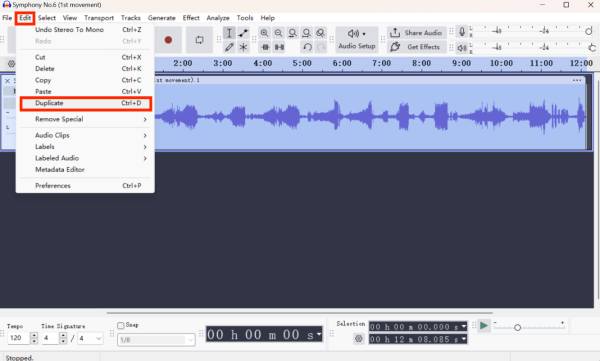
ステップ 3。「オプション」タブの「ステレオトラックを作成」ボタンをクリックすると、Audacity でモノラル オーディオをステレオに変換できます。
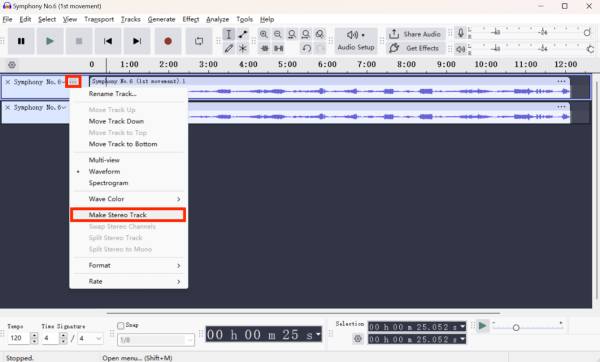
モノラルをステレオに変換するオンラインツール
追加のソフトウェアをインストールしたくない場合は、オンラインのモノラルからステレオへのコンバーターを使用して オーディオ強化 良い選択です。信頼できる選択肢の一つは、無料のウェブベースサービスであるRouteNote Convertです。200MB以下のオーディオファイルをブラウザから素早く処理でき、数回クリックするだけでモノラルからステレオへの変換が簡単に行えます。
ステップ1。RouteNote Convert の公式 Web サイトにアクセスし、「ファイルを選択」ボタンをクリックしてオーディオ ファイルをインポートします。
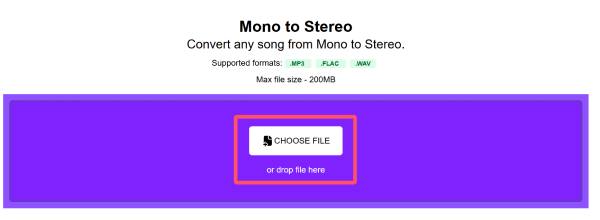
ステップ2。アップロードには少し時間がかかる場合があります。「変換」ボタンをクリックすると、数分以内に処理が開始されます。
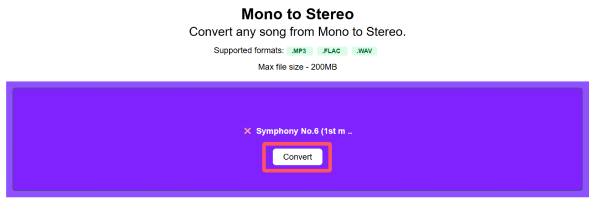
ステップ 3。モノラルからステレオへの変換が自動的に開始されます。完了したら、「ダウンロード」ボタンをクリックしてファイルを保存します。
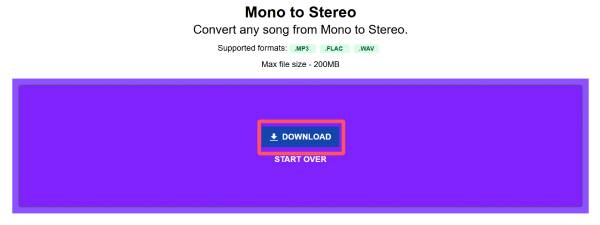
結論
モノラルとステレオの違いを理解することは、オーディオプロジェクトを向上させるための第一歩です。適切なモノラル-ステレオコンバーターがあれば、このプロセスは迅速かつ簡単に行えます。 AnyRec ビデオコンバーター 経験レベルを問わず、効率的な結果を得ることができます。音質を向上させるのは簡単です。 モノラルをステレオに変換する 2025年には没入型のリスニング体験を創造します。
安全なダウンロード
安全なダウンロード



